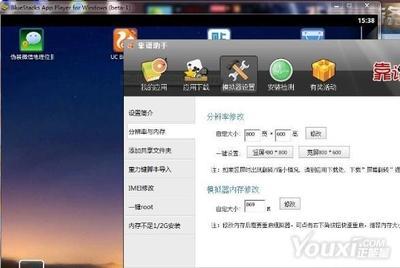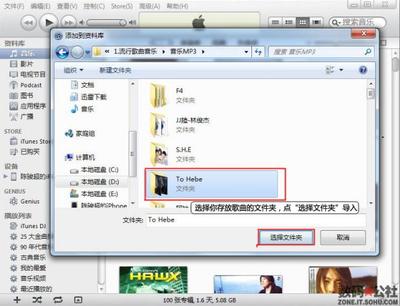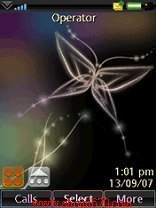POWERPOINT使用模板的话,会使我们的幻灯片更加生动,但是OFFICE自带的模板是很少的,我们怎么能从网上下载POWERPOINT的模板和使用呢,这里我们来讲一下操作方法。
PowerPoint怎么下载和使用模板――工具/原料OFFICE 2003
PowerPoint怎么下载和使用模板――方法/步骤PowerPoint怎么下载和使用模板 1、
我们首先来讲一下,POWERPOINT使用自带模板的方法,我们首先从桌面打开POWERPOINT,点新建文件按钮。
PowerPoint怎么下载和使用模板 2、
在右侧,我们看到“幻灯片版式”,我们点那小三角下拉箭头。选到“幻灯片设计”。
PowerPoint怎么下载和使用模板 3、
我们在右侧看到一些幻灯片设计的模版,只是觉得设计得有些简洁,我们选中后,就成功应用于我们的幻灯片上了。如图。
PowerPoint怎么下载和使用模板_ppt模板怎么用
PowerPoint怎么下载和使用模板 4、
我们要想从网上下载PPT模版,并使用该怎么办呢,我们可以百度搜索PPT模版,这些网上会搜索到很多的。
如图,进行下载。
PowerPoint怎么下载和使用模板 5、
如图,解压到本地硬盘。
PowerPoint怎么下载和使用模板_ppt模板怎么用
PowerPoint怎么下载和使用模板 6、
其实我们可以直接打开使用,这样较简便。
PowerPoint怎么下载和使用模板 7、
当然我们也可以用较传统的方法,将其导入到我们的模版库当中来。我们在之前的文档左侧,本地模板下,点“浏览”。
PowerPoint怎么下载和使用模板_ppt模板怎么用

PowerPoint怎么下载和使用模板 8、
在弹出对话框中,我们按下接箭头,选所有文件。找到我们之前下来的模板,点应用。
PowerPoint怎么下载和使用模板 9、
我们看到在,左侧已经导入进去了。
PowerPoint怎么下载和使用模板_ppt模板怎么用
PowerPoint怎么下载和使用模板 10、
像有多个模版内容的话,会提示你,你点“是”就可以了。我们可以看到右侧有多个模板。
像有多个页面的话,我们可以将分页应用于其他的模版。
PowerPoint怎么下载和使用模板 11、
如图,按下拉箭头,选“应用于选定的模版”。
PowerPoint怎么下载和使用模板_ppt模板怎么用
PowerPoint怎么下载和使用模板 12、
如图,效果出来了,大家学会了吗?
 爱华网
爱华网